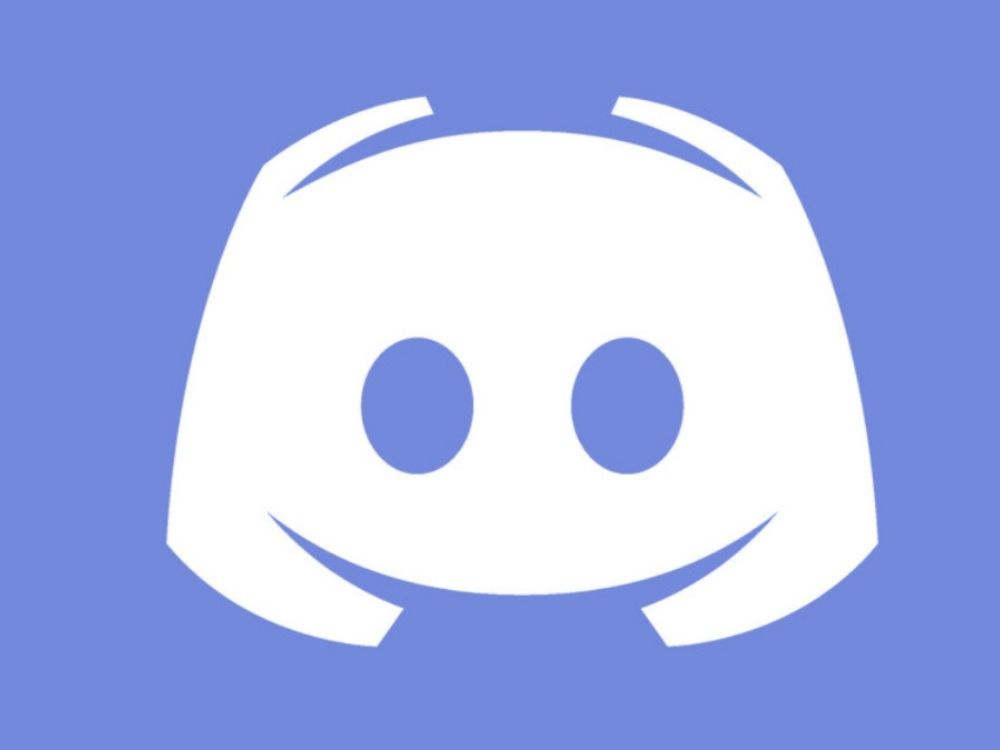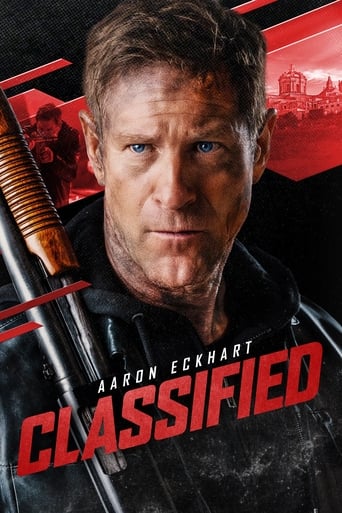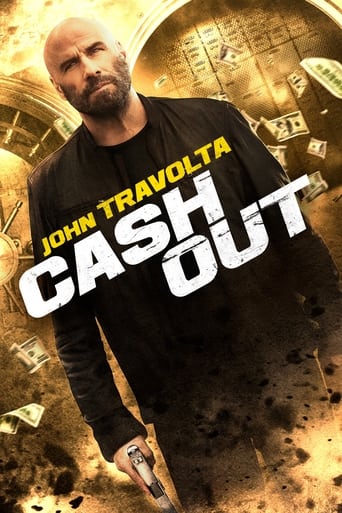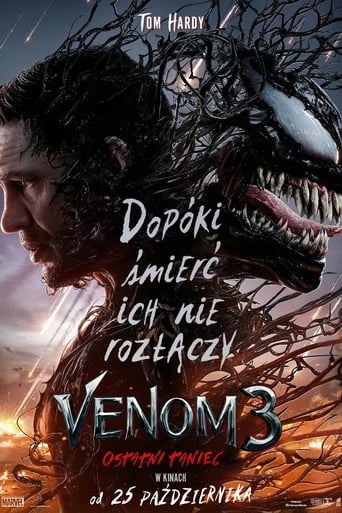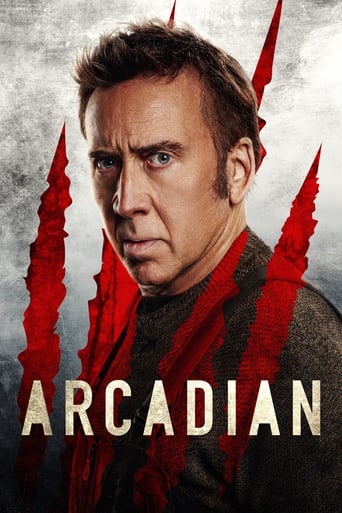Komunikator nie jest ci już potrzebny?
Usuwanie konta Discord – szybki poradnik użytkownika
-
22 kwietnia 2021
Epidemia koronawirusa i rozwój sieci internetowej sprawiły, że komunikatory internetowe są popularne jak nigdy wcześniej. Fala tego zainteresowania nie ominęła także Discorda, który niemal z miejsca stał się jedną z najczęściej używanych aplikacji mobilnych i desktopowych. Założenie konta i korzystanie z programu jest banalnie proste – pozwala on na czaty (tekstowe i głosowe), rozmowy wideo, tworzenie dedykowanych pokojów czy wymianę plików. Rónie łatwe jest usunięcie konta – przekonać się o tym możecie w poniższym krótkim poradniku,
Discord
W pierwszej kolejności należy oczywiście uruchomić klienta Discord i zalogować się na nasze konto w programie Discord – teraz przystąpić możemy do usuwania konta. Pamiętać należy, że usunięcie jest permanentne (cofnąć możemy je w ciągu 14 dni od prośby o usunięcie). Na mniej zdecydowanych czeka opcja wyłączenia konta, które ponownie możemy aktywować w dowolnej chwili.
Jak usunąć konto na Discordzie?
Po zalogowaniu przejść należy do ustawień – w tym celu odnaleźć należy ikonę koła zębatego – i wybrać „Ustawienia użytkownika”. Obok naszego awataru i nazwy użytkownika pojawi się wówczas napis „Edytuj” – po jego kliknięciu przeniesieni zostaniemy na ekran modyfikacji naszego konta. Znajdziemy tam czerwony przycisk z napisem „Usuń konto”. Ostatnim krokiem jest potwierdzenie naszej decyzji przez wprowadzenie hasła. Po 14 dniach operacja będzie nieodwracalna – przed usunięciem konta warto więc dokładnie się zastanowić.
Sprawdź również - Jak usunąć konto na Snapchacie?
ZOBACZ TAKŻE
Starsze artykuły
Lokalizacja i namierzanie telefonu. Jak namierzyć telefon bez wiedzy w...Wyszukiwarka chomikuj – sprawdź, co znajdziesz w serwisie
Kody do GTA V
Książka telefoniczna online. Abonenci TPSA, T-Mobile, PLUS, Orange i P...
Kto dzwonił? Czyj to numer? Co to za numer telefonu? Aktualizacja
Komentarze